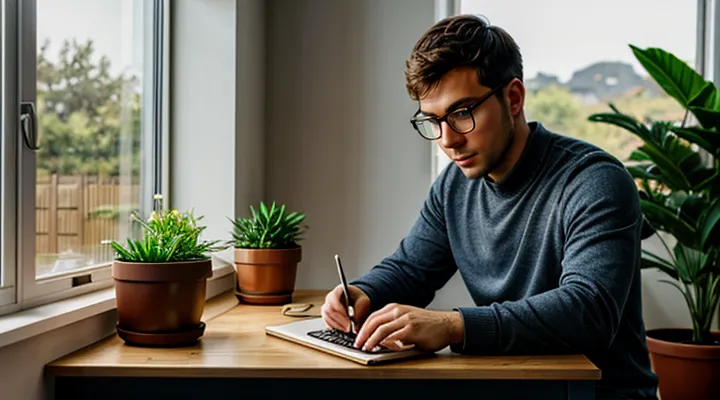Подготовка к входу
Проверка необходимых данных
Наличие логина и пароля
Для доступа к личному кабинету на портале государственных услуг требуется две обязательные учетные данные: логин и пароль. Логин представляет собой уникальный идентификатор пользователя, обычно это телефон, электронная почта или персональный номер. Пароль - секретная строка, формируемая пользователем, которая подтверждает право доступа к персональной информации.
Требования к логину и паролю:
- Логин должен быть зарегистрирован в системе и соответствовать формату, указанному при создании аккаунта.
- Пароль должен содержать не менее 8 символов, включать заглавные и строчные буквы, цифры и специальные символы.
- Регулярная смена пароля обязательна для поддержания уровня защиты.
- При вводе данных система проверяет их соответствие базе и блокирует доступ после нескольких неудачных попыток.
Точность ввода логина и пароля гарантирует успешную авторизацию и предотвращает несанкционированный доступ к сервисам портала. При ошибке система предлагает восстановление пароля через привязанные контактные данные.
Регистрация на Госуслугах
Регистрация на портале государственных сервисов - обязательный этап для получения доступа к личному кабинету через пароль. Без завершённого процесса пользователь не сможет авторизоваться и воспользоваться онлайн‑услугами.
Для создания учётной записи выполните последовательность действий:
- Откройте официальный сайт госуслуг.
- Нажмите кнопку «Регистрация» в правом верхнем углу.
- Введите номер мобильного телефона, указав его в международном формате.
- Получите СМС‑код и введите его в поле подтверждения.
- Укажите ФИО, дату рождения и паспортные данные, соответствующие документу.
- Придумайте пароль, содержащий минимум 8 символов, цифры, буквы разных регистров и один специальный знак.
- Подтвердите пароль повторным вводом.
- Примите условия пользовательского соглашения и завершите регистрацию нажатием «Создать аккаунт».
После создания учётной записи система автоматически отправит подтверждающее письмо на указанный электронный адрес. Перейдите по ссылке в письме, чтобы активировать аккаунт.
Для последующего входа в личный кабинет необходимо ввести зарегистрированный телефон и пароль. При вводе пароля система проверяет его соответствие требованиям безопасности; в случае ошибки выдаётся сообщение о некорректных данных. После успешной авторизации пользователь получает доступ к перечню государственных услуг, возможность подачи заявлений и отслеживания их статуса.
Обеспечение безопасности
Рекомендации по созданию надежного пароля
Для доступа к личному кабинету на портале государственных услуг необходимо использовать пароль, который невозможно подобрать простыми методами. Надёжный пароль формируется по следующим правилам:
- Длина не менее 12 символов. Чем длиннее строка, тем сложнее её взломать.
- Сочетание букв разных регистров, цифр и специальных символов (например, @, #, $).
- Отсутствие слов из словарей, имён, дат рождения, номеров телефонов.
- Не повторять последовательные символы (aaaa, 1234) и не использовать простые шаблоны (qwerty, password).
- Уникальность для каждой учётной записи. Один пароль не должен применяться на других сервисах.
- Регулярная смена: менять пароль минимум раз в 90 дней, при подозрении на компрометацию - немедленно.
- Хранение в надёжном менеджере паролей, а не в открытом виде в файлах или заметках.
Дополнительные меры повышают защиту:
- Включить двухфакторную аутентификацию, получая одноразовый код на мобильный телефон.
- Отключить автоматическое запоминание пароля в браузерах.
- Проверять наличие обновлений браузера и антивирусного программного обеспечения.
Соблюдение этих рекомендаций гарантирует, что пароль будет стойким к попыткам несанкционированного доступа и обеспечит безопасный вход в личный кабинет государственных сервисов.
Использование актуального браузера и антивируса
Для входа в личный кабинет Госуслуг по паролю требуется современный браузер, который поддерживает актуальные стандарты безопасности. Обновления устраняют уязвимости, препятствующие перехвату данных при передаче пароля. Без своевременного обновления браузер может отклонять защищённые соединения, что приводит к ошибкам авторизации.
Работа антивируса гарантирует, что на устройстве нет программ, способных перехватить вводимый пароль. Регулярные сканирования и обновления баз сигнатур предотвращают заражение, которое могло бы изменить содержимое веб‑страниц или добавить скрытые элементы ввода.
- Установить последнюю версию Chrome, Firefox, Edge или Safari.
- Включить автоматическое обновление браузера.
- Использовать антивирус с функцией реального времени.
- Обновлять антивирусные базы не реже одного раза в неделю.
Соблюдение этих правил обеспечивает надёжную защиту при аутентификации в системе государственных услуг.
Процесс входа в личный кабинет
Основные шаги
Открытие официального сайта Госуслуг
Откройте браузер, введите в адресную строку https://www.gosuslugi.ru и нажмите Enter. Сайт загрузит главную страницу, где размещён крупный элемент «Войти в личный кабинет».
Для доступа к персональному разделу требуется ввод пароля. После перехода к форме авторизации введите логин (номер телефона или ИНН) и пароль, нажмите кнопку «Войти». Система проверит данные и откроет ваш личный кабинет.
При открытии сайта соблюдайте следующие меры:
- проверьте, что в адресной строке отображается домен gov.ru и значок замка;
- обновляйте браузер до актуальной версии;
- включите двухфакторную аутентификацию, если она доступна.
После успешного входа в личный кабинет доступны услуги: подача заявлений, проверка статуса, получение справок. Закройте вкладку, когда работа завершена, чтобы предотвратить несанкционированный доступ.
Ввод логина
Для доступа к личному кабинету Госуслуг по паролю первым действием является ввод логина. Логин - уникальный идентификатор пользователя, обычно это номер телефона, электронная почта или ИНН, указанные при регистрации.
Этапы ввода логина:
- Откройте страницу авторизации на официальном портале.
- В поле «Логин» введите выбранный идентификатор без пробелов и лишних символов.
- Проверьте правильность введённых данных, убедившись, что регистр букв соответствует требованиям (если используется email).
- Нажмите кнопку подтверждения, после чего система проверит наличие учетной записи.
После успешной проверки система перейдёт к запросу пароля. При ошибке ввода логина появляется сообщение об отсутствии соответствующей учётной записи; в этом случае повторите ввод или воспользуйтесь ссылкой восстановления.
Точная и своевременная передача логина гарантирует корректную работу процесса аутентификации и быстрый доступ к сервисам портала.
Ввод пароля
Ввод пароля - неотделимая часть процедуры авторизации в личном кабинете Госуслуг. После перехода на страницу входа пользователь видит отдельное поле, предназначенное исключительно для ввода секретной комбинации.
Для корректного ввода пароль должен соответствовать установленным требованиям:
- минимум 8 символов;
- наличие хотя бы одной заглавной буквы, одной строчной и одной цифры;
- отсутствие пробелов и повторяющихся последовательностей;
- не совпадать с предыдущими паролями пользователя.
При вводе пароль отображается в виде скрытых символов; рядом располагается кнопка «показать», позволяющая временно увидеть введённый текст. После ввода нажимается кнопка «Войти», и система проверяет соответствие введённого значения базе данных.
Частые ошибки:
- опечатка из‑за неверного расклада клавиатуры;
- случайное включение Caps Lock;
- использование автодополнения, которое может подменить символы.
Эффективные меры защиты:
- менять пароль каждые 3‑6 месяцев;
- хранить его в надёжном менеджере паролей;
- включать двухфакторную аутентификацию, если сервис её поддерживает.
Соблюдение указанных правил обеспечивает быстрый и безопасный вход в личный кабинет Госуслуг без лишних задержек.
Подтверждение входа
Подтверждение входа - обязательный этап при авторизации в личном кабинете Госуслуг через пароль. После ввода учетных данных система проверяет их соответствие базе и требует дополнительного действия, которое гарантирует, что доступ получает именно владелец аккаунта.
Для завершения процесса необходимо выполнить один из следующих вариантов:
- ввести код, полученный по SMS на привязанный номер телефона;
- подтвердить вход через мобильное приложение «Госуслуги», используя одноразовый токен;
- ответить на запрос в электронном письме, если указана альтернативная почта.
Каждый из способов обеспечивает двуфакторную защиту, предотвращая несанкционированный доступ. После успешного подтверждения система открывает пользовательский интерфейс, позволяя выполнять операции в личном кабинете.
Возможные сложности при входе
Забыли пароль
Если пароль от личного кабинета Госуслуг утерян, восстановление происходит через стандартный механизм восстановления. На странице входа нажмите кнопку «Забыли пароль». После этого система запросит привязанные к учетной записи контактные данные.
Дальнейшие действия:
- Введите номер мобильного телефона или адрес электронной почты, указанные при регистрации.
- Получите код подтверждения, отправленный в виде SMS или письма.
- Введите полученный код в соответствующее поле.
- Установите новый пароль, соблюдая требования к длине и сложности (не менее 8 символов, сочетание букв разных регистров и цифр).
После создания нового пароля система автоматически войдет в личный кабинет. При первом входе рекомендуется проверить актуальность контактных данных и включить двухфакторную аутентификацию для повышения защиты учетной записи. Если доступ к указанным контактам невозможен, обратитесь в службу поддержки через форму обратной связи на портале, указав номер СНИЛС и ФИО.
Восстановление пароля по номеру телефона
Восстановление пароля по номеру телефона обеспечивает быстрый возврат доступа к личному кабинету госуслуг, если текущий пароль утерян или заблокирован.
Для выполнения процедуры выполните следующие действия:
- Откройте страницу входа в личный кабинет.
- Нажмите ссылку «Забыли пароль?».
- Введите телефон, указанный в профиле, и подтвердите запрос кодом, полученным в SMS.
- После ввода кода система предложит создать новый пароль. Установите пароль, отвечающий требованиям безопасности, и сохраните изменения.
После создания нового пароля система автоматически выполнит вход, позволяя продолжить работу с сервисами без задержек.
Рекомендации:
- Используйте комбинацию букв разных регистров, цифр и спецсимволов.
- Храните пароль в защищённом менеджере, чтобы избежать повторных запросов восстановления.
Восстановление пароля по электронной почте
Для восстановления доступа к личному кабинету Госуслуг, когда пароль утрачен, используется подтверждение через электронную почту, привязанную к учётной записи.
- На странице входа нажмите кнопку «Забыли пароль?».
- Введите адрес электронной почты, указанный при регистрации, и подтвердите действие.
- Система отправит письмо с уникальной ссылкой для сброса пароля.
- Перейдите по ссылке, задайте новый пароль, соблюдая требования к сложности (не менее 8 символов, комбинация букв разных регистров, цифр и спецсимволов).
- Сохраните изменения и выполните вход под новым паролем.
Важно: ссылка действительна ограниченное время; если срок истёк, повторите запрос. После изменения пароля рекомендуется выйти из всех активных сеансов и обновить настройки безопасности в личном кабинете.
Проблемы с логином
Проблемы при входе в личный кабинет госуслуг часто связаны с неверно введённым паролем. Ошибки возникают из‑за забытых символов, неправильного регистра, включённого Caps Lock или переключения раскладки клавиатуры.
Множественные неудачные попытки приводят к блокировке учётной записи. Система ограничивает доступ после трёх‑четырёх неверных вводов, требуя подтверждения личности через СМС‑код или электронную почту.
Восстановление пароля осуществляется по следующей схеме:
- открыть страницу восстановления;
- ввести зарегистрированный номер телефона или адрес электронной почты;
- подтвердить запрос полученным кодом;
- задать новый пароль, удовлетворяющий требованиям безопасности.
Технические причины могут препятствовать авторизации:
- отключённые cookies или JavaScript;
- устаревший браузер, не поддерживающий современные протоколы шифрования;
- блокировка со стороны антивируса или корпоративного прокси‑сервера.
Для устранения неисправностей рекомендуется:
- проверить правильность ввода (регистр, раскладка);
- очистить кэш браузера и включить необходимые функции;
- использовать актуальную версию браузера;
- при блокировке выполнить процедуру восстановления пароля;
- при повторных сбоях обратиться в службу поддержки с указанием кода ошибки.
Неверно введенные данные
Неправильный ввод логина или пароля при попытке авторизоваться в личном кабинете Госуслуг приводит к немедленному отклонению доступа. Система проверяет каждую введённую строку, сравнивая её с данными, сохранёнными в базе. При несовпадении выдаётся сообщение об ошибке, после чего пользователь остаётся на странице ввода.
Последствия неверных данных:
- блокировка учётной записи после нескольких подряд неудачных попыток;
- необходимость восстановления пароля через сервис «Забыли пароль»;
- ограничение доступа к персональным услугам до подтверждения личности.
Для устранения ошибки следует:
- проверить правильность регистра и раскладки клавиатуры;
- убедиться, что вводятся актуальные данные, а не устаревшие после смены пароля;
- при повторных неудачах воспользоваться функцией восстановления доступа, получив код на привязанную телефонную линию или электронную почту.
Если блокировка уже произошла, необходимо обратиться в службу поддержки, предоставив идентификационные документы. После подтверждения личности блокировка снимается, и пользователь получает возможность задать новый пароль.
Дополнительные опции входа
Вход по СНИЛС
Для входа в личный кабинет Госуслуг можно использовать идентификационный номер СНИЛС вместо ввода логина. СНИЛС служит уникальным ключом, привязанным к персональным данным гражданина, что упрощает процесс авторизации.
Для начала необходимо открыть страницу входа, выбрать вариант «Войти по СНИЛС», ввести 11‑значный номер без пробелов и нажать кнопку подтверждения. Система запросит пароль, который был ранее установлен в личном кабинете. После ввода пароля система проверит соответствие номера СНИЛС и пароля, после чего предоставит доступ к сервисам.
Параметры, требуемые для успешного входа:
- корректный 11‑значный СНИЛС;
- действующий пароль, соответствующий требованиям сложности (не менее 8 символов, наличие цифр и букв);
- актуальная контактная информация, привязанная к учётной записи (телефон или электронная почта) для получения кода подтверждения при необходимости.
Если вводится неверный СНИЛС или пароль, система выдаёт сообщение об ошибке и блокирует дальнейшие попытки после трёх неудачных вводов. Для восстановления доступа следует воспользоваться процедурой восстановления пароля, где код отправляется на зарегистрированный телефон или электронную почту.
Безопасность входа обеспечивается:
- шифрованием передаваемых данных;
- ограничением количества попыток ввода;
- возможностью привязки двухфакторной аутентификации к номеру СНИЛС.
Использование СНИЛС вместо логина ускоряет процесс входа и минимизирует риск ошибок при вводе. Все действия выполняются в соответствии с требованиями защиты персональных данных, что гарантирует надёжность и конфиденциальность доступа.
Вход с использованием электронной подписи
Вход в личный кабинет Госуслуг можно осуществлять не только через пароль, но и с помощью электронной подписи, что обеспечивает более высокий уровень защиты данных.
Электронная подпись подтверждает личность пользователя посредством криптографических методов. При её использовании система проверяет сертификат подписи, сравнивает его с данными, зарегистрированными в реестре, и открывает доступ к кабинету без ввода пароля.
Для авторизации подписью необходимо выполнить следующие действия:
- Установить на компьютере или мобильном устройстве программный модуль криптографии, поддерживаемый федеральной системой.
- Подключить USB‑токен, смарт‑карту или мобильный сертификат, содержащий закрытый ключ.
- Выбрать в интерфейсе Госуслуг пункт «Вход с электронной подписью».
- Подтвердить запрос, вставив токен и введя PIN‑код.
Преимущества метода: отсутствие риска утечки пароля, автоматическая проверка подлинности сертификата, возможность использовать подпись для подписания электронных документов в том же сеансе. Ограничения: требуется наличие оборудования для хранения ключа и поддержка браузером соответствующего драйвера.
Таким образом, электронная подпись представляет собой надёжную альтернативу паролю для доступа к личному кабинету государственных сервисов.
Действия после входа
Обзор личного кабинета
Проверка персональных данных
Для доступа к личному кабинету Госуслуг по паролю система обязана подтвердить соответствие введённых данных профилю пользователя. При вводе логина и пароля проверяется набор обязательных реквизитов:
- Фамилия, имя, отчество, указанные в паспорте;
- Серия и номер паспорта, совпадающие с данными, хранящимися в базе;
- СНИЛС, привязанный к учетной записи;
- Номер мобильного телефона, зарегистрированный в профиле;
- Адрес электронной почты, указанный при регистрации.
Если любой из пунктов не совпадает, система блокирует вход и предлагает восстановление данных через защищённый канал. Совпадение всех реквизитов гарантирует, что доступ получает именно владелец учетной записи, исключая возможность несанкционированного использования. После успешной проверки пользователь попадает в рабочее пространство, где может выполнять операции с государственными услугами.
Просмотр уведомлений
После ввода пароля пользователь попадает в личный кабинет Госуслуг и получает полный набор функций.
Для просмотра уведомлений выполните следующие действия:
- На главной странице найдите кнопку «Уведомления» в верхнем меню;
- Нажмите её - откроется список всех сообщений от государственных органов;
- Щёлкните по интересующей записи, чтобы увидеть детали;
- При необходимости отметьте сообщение как прочитанное или удалите его.
Уведомления делятся на три группы:
1. О статусе поданных заявок;
2. О предстоящих сроках и требуемых действиях;
3. О системных обновлениях и изменениях в правилах.
Для каждой группы доступны фильтры по дате, типу и статусу. Используйте их, чтобы быстро находить нужную информацию.
Регулярный просмотр уведомлений обеспечивает своевременное реагирование на запросы и позволяет избежать пропусков важных сообщений.
Завершение сессии
Выход из личного кабинета
Для завершения сеанса в системе Госуслуг необходимо выполнить выход из личного кабинета. Прежде чем покинуть страницу, убедитесь, что все введённые данные сохранены, а открытые формы закрыты.
- Нажмите кнопку «Выйти» в правом верхнем углу интерфейса.
- Подтвердите действие в появившемся диалоговом окне, выбрав «Да».
- После подтверждения система перенаправит вас на страницу авторизации; в адресной строке будет отображён публичный вход.
После выполнения этих шагов ваш аккаунт будет полностью деактивирован до следующей авторизации, что исключает несанкционированный доступ к персональной информации.
Рекомендации по безопасности после выхода
После завершения сеанса в личном кабинете Госуслуг следует сразу выполнить несколько простых действий, которые минимизируют риск несанкционированного доступа.
- Закройте браузер полностью, включая все вкладки и окна, чтобы удалить активные сессии.
- Очистите кэш, историю и файлы cookie, особенно если работаете на общественном или совместно используемом компьютере.
- Проверьте, не осталось ли открытых автозаполнений или сохранённых паролей в менеджерах браузера; при необходимости удалите их.
- При работе на мобильных устройствах отключите автологин и удалите сохранённые данные входа из приложений.
Дополнительные меры:
- Регулярно меняйте пароль, выбирая комбинацию букв разных регистров, цифр и специальных символов.
- Включите двухфакторную аутентификацию, если она доступна, чтобы требовать подтверждение входа через SMS или приложение‑генератор кодов.
- Установите антивирусное ПО и регулярно обновляйте систему и браузер, чтобы закрыть известные уязвимости.
- При подозрении на компрометацию аккаунта немедленно обратитесь в службу поддержки и измените пароль.